这次出差走的急,只带了一台MacBook Pro,因为工作需要进行直播上课。因为上课涉及很多教学视频材料需要播放,遇到了一些问题,总结经验如下:
方法一、分享屏幕及系统声音的简单处理
不勾选 共享电脑音频
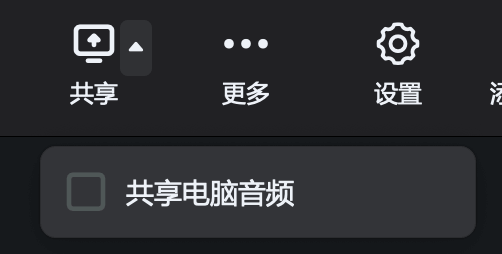
麦克风选择内置麦克风
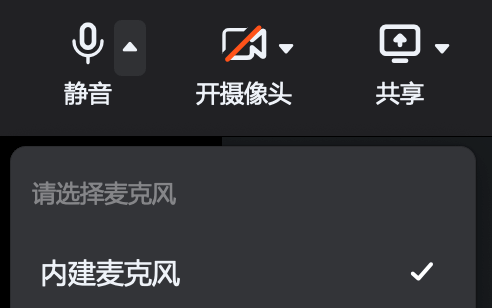
电脑输出声音选择内置扬声器
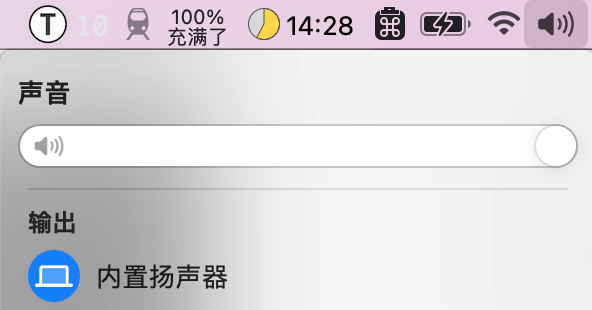
好处:简单,利用电脑自带扬声器做播放视频的监听,人声以及桌面声音都由麦克风收音收录
坏处:桌面声音由麦克风收录,导致音质不清晰。
方法二、保证桌面音质清晰的做法
钉钉直播勾选 共享电脑音频
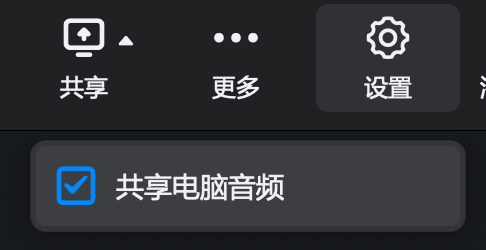
麦克风输入方式不变,选择内置麦克风
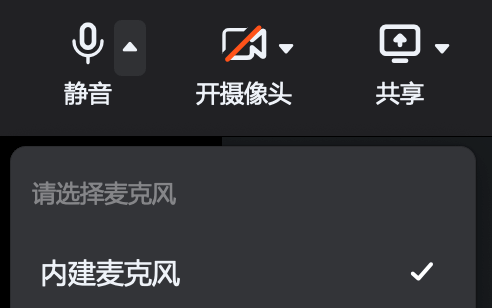
这时候我们注意到系统输出声音自动切换了,输出改为DTAudioPlugin,且无法修改,无论切换为任何一个输出都会被强行改回DTAudioPlugin。且我们失去了监听,听不见任何系统声音。

好处:钉钉建了一个虚拟声卡,劫持了所有桌面声音,保证了音质。
坏处:无法监听,只能观察进度条和画面保证视频材料完整播放。
方法三、保证桌面音质清晰且可以监听的做法
这次我给电脑配对了一个蓝牙耳机,注意我的耳机是OpenMove by AfterShokz。
同时安装了Loopback。首先对Loopback进行设置。
设置图如下:
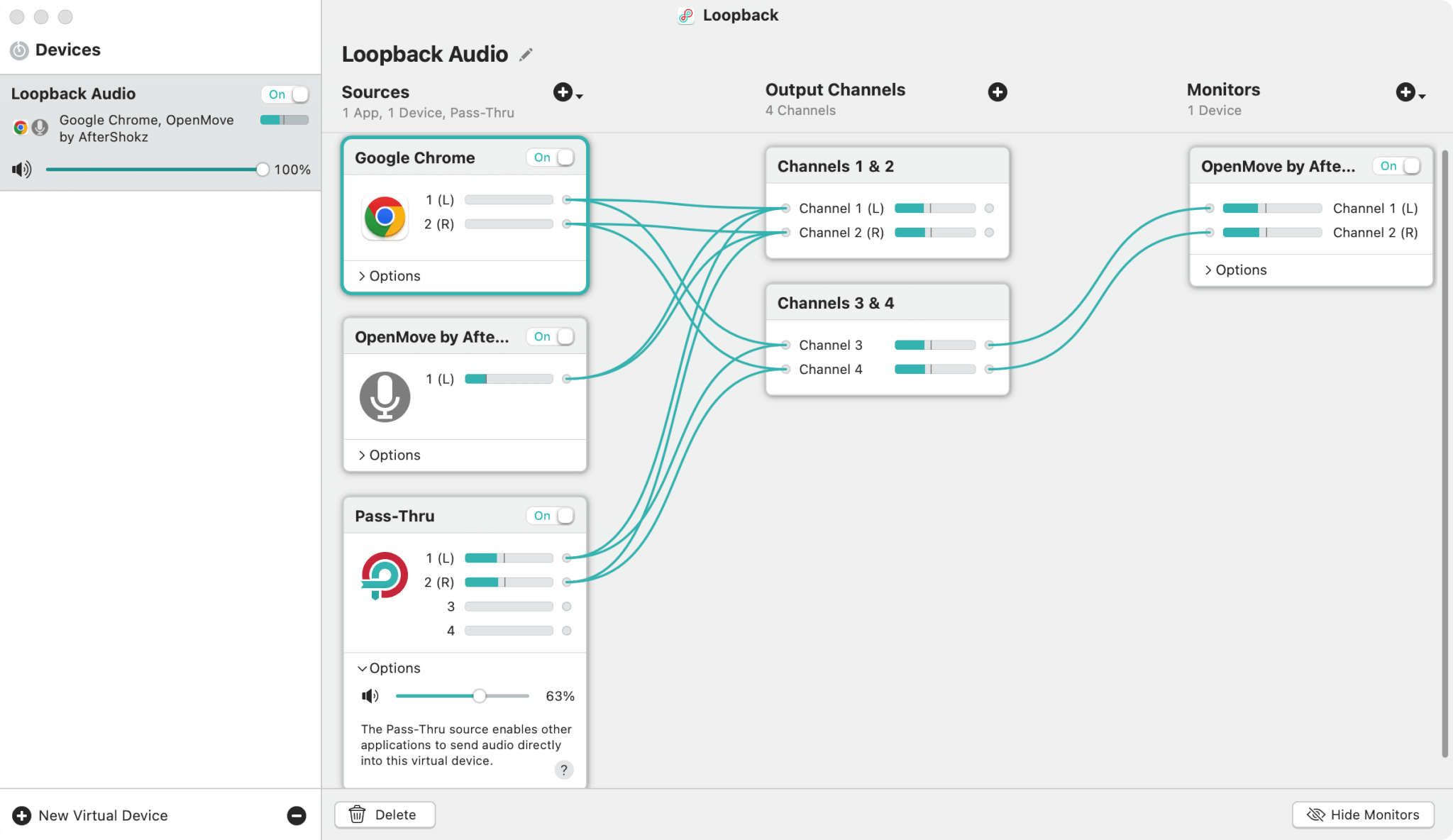
左侧打开Loopback开关
来源列:按照需要添加声音源,别忘了麦克风选择蓝牙,也可以将电脑输出设置为Loopback Audio,这样所有桌面未指定输出源的APP的声音都会走Pass-Thru。
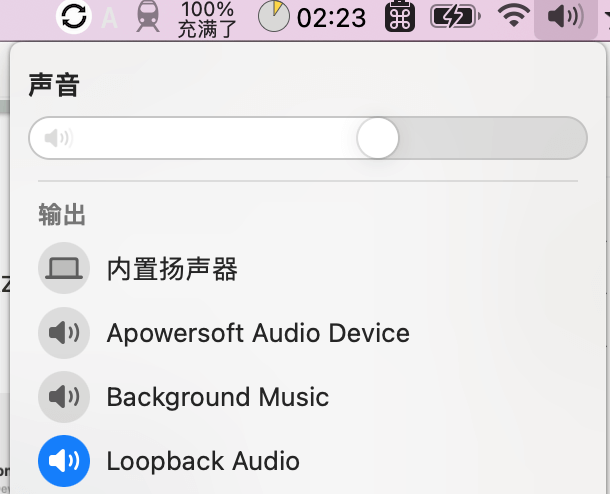
输出列:设置两个输出,其中第一个输出接入所有的音源,包括麦克风;第二个输出包括所有的音源,除了麦克风,用于接监听
监听列:和第二个没有接麦克风的输出连接。
以上Loopback设置完毕
钉钉设置:麦克风选择Loopback Audio
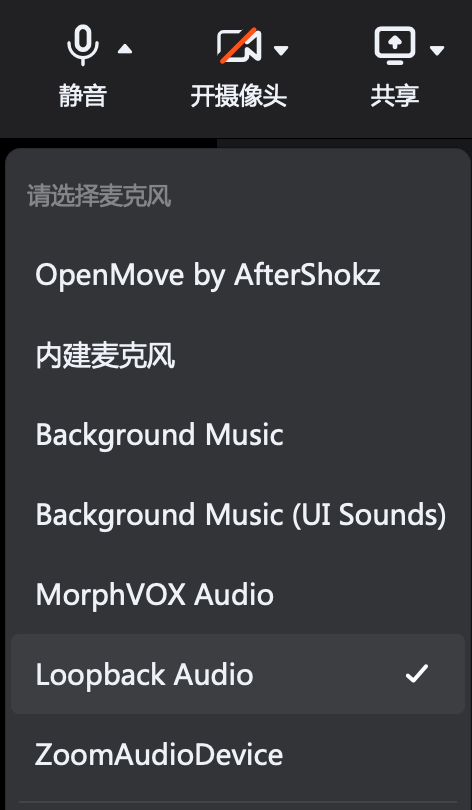
不可以勾选共享电脑音频
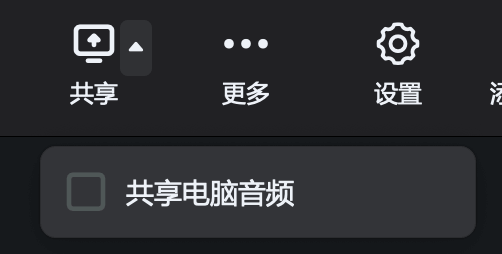
好处: 完美实现桌面音质和麦克风同时被Loopback接管导入钉钉,同时留了一路桌面声音给耳机用于监听。Loopback可以精确管理哪些APP声音进入直播,例如可以保留微信的通知声音不进入,把Pass-Thru静音就可以。
坏处:下播以后需要手动关闭Loopback,并将系统声音输出修改回内置扬声器。
以上方法都无法得知观众端实际声音效果,请务必准备一台手机进入直播现场做音量调节。
Loopback下载请支持正版,或者macwk尝鲜试用。